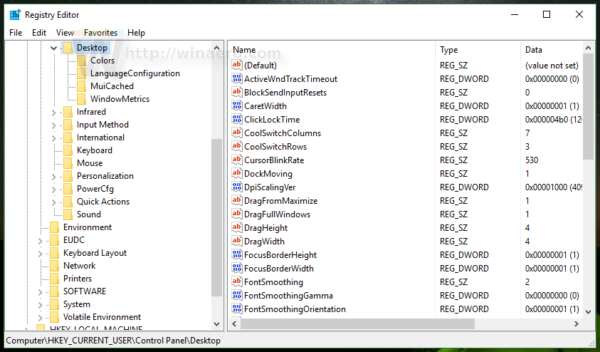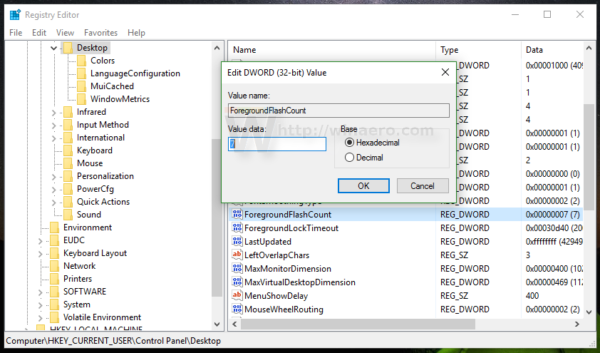Gdy jakaś aplikacja w systemie Windows 10, która nie jest uruchomiona z zasobnika, wymaga od Ciebie jakiejś czynności lub chce Cię o tym powiadomić, jej przycisk na pasku zadań miga, aby zwrócić Twoją uwagę. Domyślnie przycisk paska zadań dla takiej aplikacji miga 7 razy. Oto jak zmienić tę wartość, aby zmniejszyć liczbę błysków lub sprawić, by migała, dopóki nie klikniesz jej w systemie Windows 10.
Dobrym przykładem aplikacji z migającym przyciskiem na pasku zadań są komunikatory internetowe, takie jak Yahoo! Messenger lub Miranda IM o otwartym kodzie źródłowym. Każda aplikacja, która nie jest aktywna (otwarta w tle), ale wymaga Twojej uwagi, wyświetli przycisk na pasku zadań. Aby ustawić, ile razy okno miga na pasku zadań w systemie Windows 10, musisz zastosować modyfikację rejestru.
- otwarty Edytor rejestru .
- Przejdź do następującego klucza rejestru:
HKEY_CURRENT_USER Panel sterowania Desktop
Wskazówka: możesz uzyskać dostęp do dowolnego klucza rejestru za pomocą jednego kliknięcia .
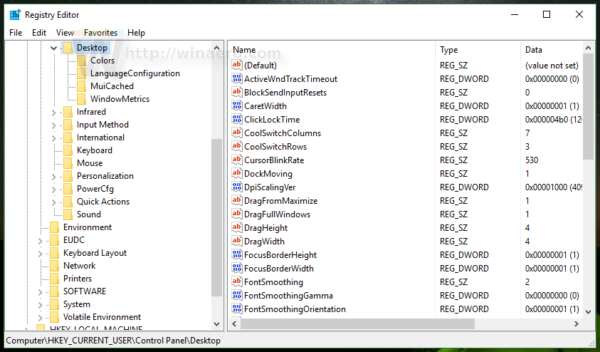
- Zmodyfikuj wartość DWORD o nazwie ForegroundFlashCount i zmień jego wartość na liczbę z zakresu od 0 do 7. 0 oznacza, że będzie migać nieskończoną liczbę razy, dopóki nie klikniesz, aby aktywować tę aplikację. Wartości mniejsze niż 7 zmniejszą miganie. Wartość domyślna to 7:
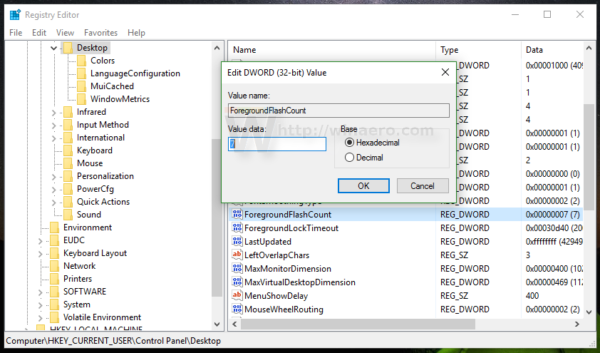
- Po ustawieniu wartości uruchom ponownie powłokę Explorer .
Otóż to. Możesz użyć tej sztuczki w Windows 7 i Windows 8 .
Aby przywrócić domyślne zachowanie, możesz po prostu usunąć plik ForegroundFlashCount wartość lub ustaw ponownie na 7. Nie zapomnij ponownie uruchomić programu Explorer.exe.